Просвещението е мениджър на прозорци / десктопсреда за Linux платформата. Основният фокус е скоростта и ниското използване на ресурсите и разработчиците твърдят, че той може да работи на почти всеки компютър с Linux без проблеми.
Тази среда е сравнително непозната в сравнениена други леки като XFCE4, Mate или LXQt. И все пак уникалният дизайн и мощните опции за персонализиране на Просвещението си заслужава да проверите. Ето как да го инсталирате на вашата Linux операционна система.
Инструкции за инсталиране на Ubuntu
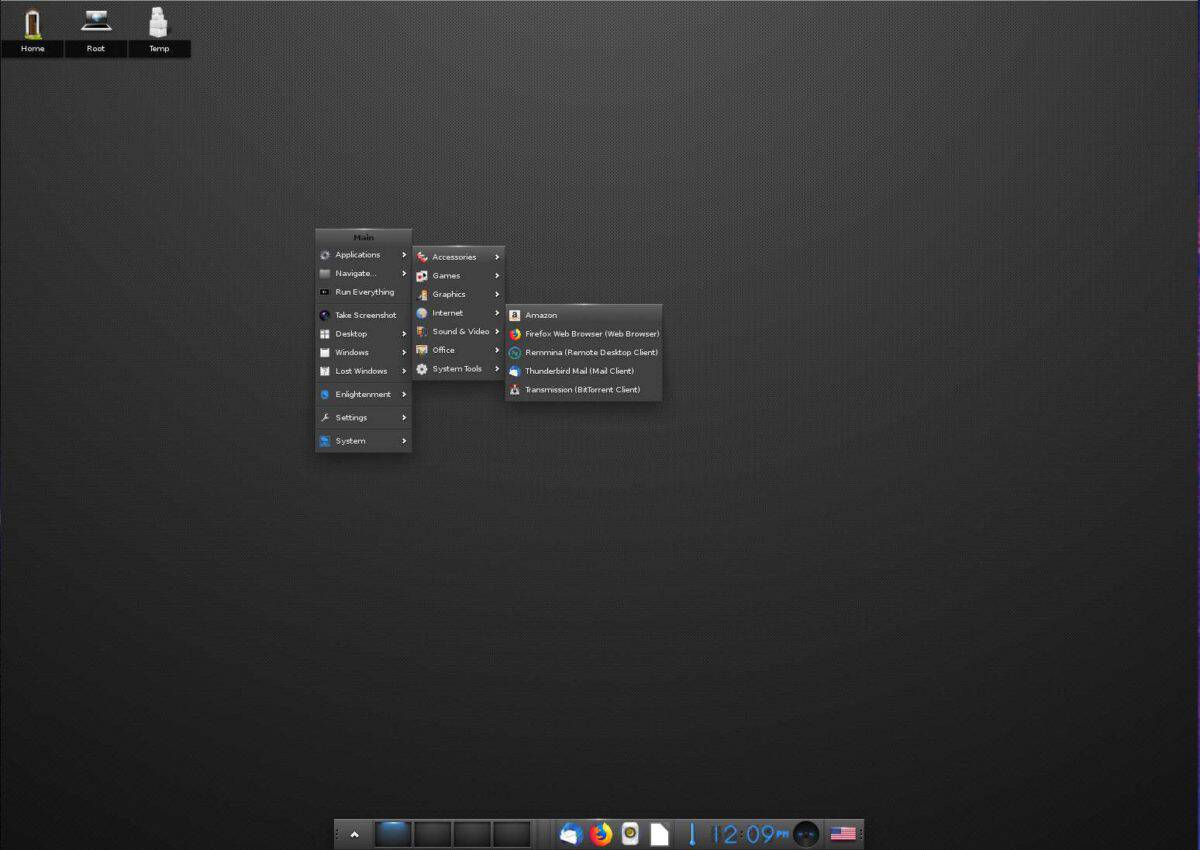
На Ubuntu Linux, Enlightenment се предлага в официалните софтуерни хранилища. Това каза, ако искате да получите достъп до най-новия софтуер, най-добре е да използвате PPA на програмиста.
Активирането на PPA трябва да става чрез терминала. За да отворите прозорец на терминала, натиснете Ctrl + Alt + T или Ctrl + Shift + T на клавиатурата. От там използвайте добавка ап-хранилище по-долу.
sudo add-apt-repository ppa:niko2040/e19
След добавяне на PPA към Ubuntu, вашите софтуерни източници трябва да бъдат актуализирани. За да актуализирате, използвайте подходяща актуализация команда.
sudo apt update
След актуализацията, Enlightenment е готов за инсталиране на вашия компютър Ubuntu Linux с помощта на подходяща инсталация команда.
sudo apt install enlightenment -y
Инструкции за инсталиране на Debian
Потребителите на Ubuntu получават страхотен софтуер PPA, но нататъкDebian Linux, разработчикът моли потребителя да компилира средата на Enlightenment от нулата, за да използва последната версия. Процесът на компилиране не е голям проблем, тъй като изходният код е лесен за разбиране. За да започнете да изграждате софтуера, отворете прозорец на терминала с Ctrl + Alt + T или Ctrl + Shift + Tи инсталирайте различните зависимости, които програмата трябва да изгради правилно.
Забележка: не искате да изграждате Просвещение от нулата, за да получите най-новата версия? Инсталирайте по-старата версия на Debian с sudo apt install enlightenment.
sudo apt install gcc g++ check libssl-dev libsystemd-dev libjpeg-dev libglib2.0-dev libgstreamer1.0-dev libluajit-5.1-dev libfreetype6-dev libfontconfig1-dev libfribidi-dev libx11-dev libxext-dev libxrender-dev libgl1-mesa-dev libgif-dev libtiff5-dev libpoppler-dev libpoppler-cpp-dev libspectre-dev libraw-dev librsvg2-dev libudev-dev libmount-dev libdbus-1-dev libpulse-dev libsndfile1-dev libxcursor-dev libxcomposite-dev libxinerama-dev libxrandr-dev libxtst-dev libxss-dev libbullet-dev libgstreamer-plugins-base1.0-dev doxygen git
След като инсталирате много различни софтуерни зависимости, от които Debian се нуждае за изграждането на софтуера, използвайте инструмента Git, за да изтеглите от интернет най-новата версия на Enlightenment.
git clone https://git.enlightenment.org/core/efl.git
След като кодът приключи с изтеглянето, преместете сесията на терминала в папката „efl“ с CD команда.
cd efl
Стартирайте файла за скриптове „autogen.sh“, включен в папката с изходния код, за да генерирате файл Make и да проверите дали всички зависимости са инсталирани правилно.
./autogen.sh
Ако автогенният скрипт е успешен, изградете изходния код за Просветление с правя команда.
make
Ако приемем, че правя командата работи успешно, инсталирайте софтуера на вашия компютър Debian Linux с:
sudo make install
Arch Linux Инструкции за инсталиране
В Arch Linux е лесно да вземете ръцете сиза абсолютно последното издание на Просвещението с малко усилия. Причината? Arch е кървава дистрибуция на Linux, така че разработчиците надеждно предоставят актуализации на софтуера.
За да инсталирате Enlightenment в Arch Linux, трябва да имате активирано хранилище за допълнителен софтуер. Тъй като някои потребители решат да не разрешат това репо, ще разгледаме накратко как да го включим.
Първо, отворете прозорец на терминала с Ctrl + Alt + T или Ctrl + Shift + T на клавиатурата. След това отворете конфигурационния файл на Pacman в инструмента за редактиране на текстове.
sudo nano -w /etc/pacman.conf
Превъртете конфигурационния файл, докато намерите „Extra“ и премахнете символа # отпред. След това запазете редактирането, като натиснете Ctrl + O и излезте от редактора с Ctrl + X.
След като излезете от Nano, синхронизирайте отново Pacman с:
sudo pacman -Syy
И накрая, инсталирайте последната версия на Enlightenment в Arch Linux със следната команда.
sudo pacman -S efl
Инструкции за инсталиране на Fedora
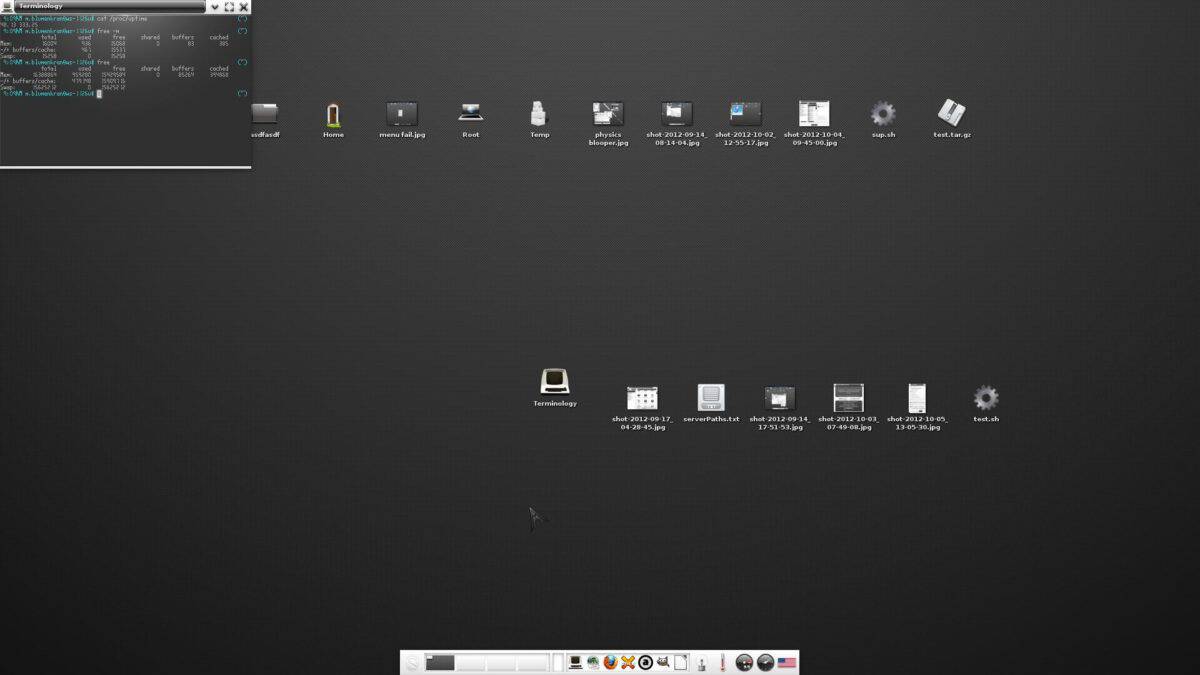
Fedora Linux е дистрибуция на Linux, която осигурява бързи актуализации на софтуера. Така че, няма проблем с инсталирането на сравнително скорошна версия на Просвещението. За да инсталирате, отворете прозорец на терминала, като използвате Ctrl + Alt + T или Ctrl + Alt + T на клавиатурата. След това използвайте dnf инсталиране команда по-долу, за да работи.
sudo dnf install efl
Искате нощното издание на Просвещението завашия компютър Fedora Linux? Ако е така, отидете на официалната страница с документация и научете как да получите софтуера от специалното хранилище Fedora, което предлагат разработчиците.
Инструкции за инсталиране на OpenSUSE
OpenSUSE Linux поддържа Просветлението достаи софтуерът е включен в официалните хранилища. Потребителите на OpenSUSE обаче използват предимно LEAP, който не включва нов софтуер. Така че, ако искате най-новото издание на средата на Просвещението, трябва да активирате софтуерно хранилище на трети страни.
Активирането на репо за просветление на трета страна в OpenSUSE изисква командния ред, така че, отворете прозорец на терминала с Ctrl + Alt + T или Ctrl + Shift + T на клавиатурата. След това използвайте цип ар команда да го добавите към системата.
sudo zypper ar https://download.opensuse.org/repositories/X11:/Enlightenment:/Nightly/openSUSE_Tumbleweed/x86_64/ Enlightenment_Nightly
След като добавите репо, обновете софтуерните хранилища на OpenSUSE с цип ref команда.
sudo zypper ref
И накрая, инсталирайте Enlightenment на вашия компютър OpenSUSE Linux с инсталиране на цип по-долу.
sudo zypper in efl efl-devel</ P>













Коментари